DiskPart - это утилита разбиения диска с командной строкой, доступная для операционных систем Microsoft. Вы можете использовать его для просмотра, создания, удаления и изменения разделов диска компьютера.
Доступность
Команда diskpart доступна в консоли восстановления и командной строке следующих операционных систем Microsoft.
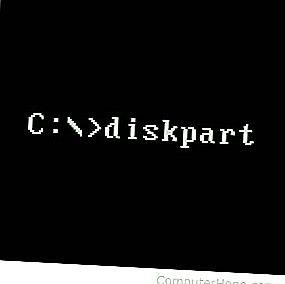
- Windows 2000
- Windows XP
- Виндоус виста
- Windows 7
- Windows 8
- Windows 10
Как использовать DiskPart
Ваша учетная запись Windows должна быть членом группы администраторов, чтобы использовать DiskPart.
Исполняемый файл DiskPart, diskpart.exe, имеет две опции:
diskpart [/ s script ] [/?]
| / S скрипт | Выполните команды DiskPart, содержащиеся в текстовом файле с именем script , по одной строке за раз. |
| /? | Показать это справочное сообщение. |
Если параметры не указаны, при запуске diskpart запускается интерактивная командная строка DiskPart, где вы можете запускать команды DiskPart. Для получения дополнительной информации о том, как запустить DiskPart и выполнить команды, см. Примеры.
Команды DiskPart
Запись
Большинство из следующих команд DiskPart требуют, чтобы вы выбрали диск или раздел для «фокусировки». Чтобы просмотреть диски и разделы, которые можно выбрать, используйте команду list.
По умолчанию, если DiskPart обнаруживает ошибку, он завершается с ненулевым состоянием выхода.
Некоторые команды DiskPart принимают опцию noerr. Если указано noerr, DiskPart игнорирует все обнаруженные ошибки и пытается продолжить последующие операции. Эта опция потенциально опасна и должна использоваться с осторожностью.
| команда | Подкоманды, синтаксис и описание. |
|---|---|
| активный | активный |
| Отметьте выбранный раздел как «активный», указывая BIOS или UEFI вашего компьютера, что этот раздел содержит загрузочную систему. Например, раздел, на котором установлена Microsoft Windows, является активным разделом. Обратите внимание, что только разделы на базовом диске (в отличие от динамического диска, такого как массив RAID) могут быть отмечены как активные. Обратите внимание, что DiskPart на самом деле не проверяет содержимое раздела, чтобы убедиться, что оно содержит загрузочные системные файлы. | |
| Добавить | добавить диск = n [выровнять = n ] [ждать] [noerr] |
| Создайте зеркало выбранного дискового объекта в разделе n , который должен быть простым томом. Раздел n должен иметь нераспределенное пространство, равное или превышающее размер выбранного тома, иначе зеркало не может быть создано. В случае успеха выбранный простой том становится зеркальным томом, а зеркало хранится в разделе n . Обратите внимание, что эта команда недопустима в Windows Vista. | |
| правопреемник | назначить [буква = д | mount = путь ] [noerr] |
| Назначьте букву диска или путь к подключенной папке для выбранного тома. Если буква диска d или путь к смонтированной папке не указаны, присваивается следующая доступная буква. Если буква диска или подключенная папка уже используется, операция завершается неудачно и выдает сообщение об ошибке. Буквы дисков, назначенные съемным дискам, могут быть изменены. Вы не можете назначать буквы дисков загрузочным томам или томам, которые содержат файл подкачки Windows. Нельзя назначить букву диска разделу OEM (исключение: Windows PE (среда предустановки). Нельзя назначить букву диска любому разделу GPT (таблица разделов GUID), кроме раздела с основными данными. Нельзя назначить диск буква раздела ESP. Невозможно назначить букву диска разделу восстановления. | |
| атрибуты | атрибуты диска [набор | очистить] [только для чтения] [noerr] |
| Установите, очистите или отобразите атрибуты (флаги) выбранного диска. Только для чтения флаг указывает на то, что диск защищен от записи (только для чтения). Если указан набор, флаг установлен. Если указано значение clear, флаг не установлен. Если параметры не указаны, отображаются флаги текущего диска. Дисковые флаги, кроме «только для чтения», могут отображаться, но не могут быть установлены или очищены. | |
| атрибуты тома [set] [nodefaultdriveletter] [noerr] | |
| Установите, очистите или отобразите атрибуты (флаги) выбранного тома. Только для чтения флаг указывает на то, что объем защищен от записи. Скрытый флаг указывает на то, что объем не должен отображаться в списках объема, например, в File Explorer. Nodefaultdriveletter флаг указывает на то, что объем не должен автоматически устанавливаться и назначается буква диска. ShadowCopy флаг указывает на то, что объем теневого копирования тома, используемый службой Windows, VSS. Если указан набор, эти флаги установлены. Если указано значение clear, эти флаги не установлены. Если параметры не указаны, отображаются текущие флаги громкости. На базовом MBR-диске атрибуты hidden, readonly и nodefaultdriveletter всегда применяются ко всем томам на диске. На базовых дисках GPT (таблица разделов GUID), динамических MBR-дисках и динамических GPT-дисках атрибуты применяются только к выбранному тому. | |
| прикреплять | присоединить виртуальный диск [только для чтения] [с.о. = SDDL строка ] [usefilesd] [Noerr] |
| Прикрепляет (монтирует) файл VHD (виртуальный жесткий диск) или VHDX (виртуальный жесткий диск Hyper-V). Прикрепленный виртуальный жесткий диск отображается как локальный жесткий диск. Если на виртуальном жестком диске уже есть раздел диска с допустимой файловой системой, виртуальному диску назначается буква диска. Если только для чтения указано, диск монтируется в режиме только для чтения. Если указан sd, а sddl-string является допустимой строкой дескриптора безопасности SDDL, этот дескриптор применяется ко всему диску. Если указан usefilesd, дескриптор безопасности самого файла VHD применяется ко всему диску. Дополнительные сведения о дескрипторах безопасности см. В разделе « Создание виртуального диска» ниже. | |
| автомонтирования | автомонтирование [включить | отключить | скраб] [noerr] |
| Настройте функцию автоматического монтирования, которая автоматически монтирует и назначает буквы дисков для дисков, которые недавно подключены к системе. Если включено включение, новые диски будут автоматически смонтированы, и им будут назначены буква диска и имя GUID тома. Если указано отключение, эта функция отключена. Если указан параметр scrub, все существующие пути к папкам, буквы дисков, каталоги подключенных папок и параметры реестра удаляются для томов, больше не подключенных к системе. До Windows Vista функция автоматического монтирования доступна только на базовых дисковых томах. В Vista и более новых версиях AutoMount также доступен на динамических дисковых томах. | |
| перемена | разбить диск = n [nokeep] [noerr] |
| Разбейте выделенный зеркальный том на два простых тома. Применимо только к динамическим дискам. Один из простых томов сохранит назначенную букву диска зеркального тома, имена GUID и пути подключенных папок, если таковые имеются. Другой том выбран, поэтому вы можете назначить ему букву диска. Когда вы это сделаете, имя GUID будет назначено автоматически. По умолчанию оба простых тома сохраняют данные исходного зеркального тома. Если указан параметр nokeep, только один простой том сохраняет данные, а другой простой очищается от данных и не выбирается. | |
| чистый | чистый [все] |
| Удалить все разделы и форматирование тома с выбранного диска. Если указано все, каждый байт на диске перезаписывается на ноль, уничтожая любую существующую информацию на всем диске. На дисках MBR перезаписываются только информация о разделах MBR и информация о скрытых секторах. На GPT-дисках в дополнение к информации GPT Protective MBR перезаписывается. Если все опущено, только первый и последний 1 МБ диска будут перезаписаны на ноль. После успешной очистки состояние диска отображается в DiskPart как «НЕИНИЦИАЛИЗИРОВАННЫЙ». | |
| компактный | компактный диск |
| Попытайтесь уменьшить размер выбранного расширяемого файла VHD. Для успешного выполнения операции виртуальный жесткий диск должен быть расширяемым. Даже если виртуальный диск монтируется только для чтения, файл VHD можно сжать. | |
| конвертировать | конвертировать основной [noerr] |
| Преобразовать выбранный пустой динамический диск в базовый диск. Все данные на выбранном диске должны быть удалены с диска, а все его разделы и тома удалены, иначе операция завершится неудачно. | |
| конвертировать динамический [noerr] | |
| Преобразовать выбранный базовый диск в динамический диск. Любые тома на диске становятся простыми томами. | |
| конвертировать gpt [noerr] | |
| Преобразовать выбранный пустой базовый MBR-диск в базовый GPT-диск. Все данные на выбранном диске должны быть удалены с диска, а все его разделы и тома удалены, иначе операция завершится неудачно. | |
| конвертировать mbr [noerr] | |
| Преобразовать выбранный пустой базовый GPT-диск в базовый MBR-диск. Все данные на выбранном диске должны быть удалены с диска, а все его разделы и тома удалены, иначе операция завершится неудачно. | |
| Создайте | создать раздел efi [размер = n ] [смещение = n ] [noerr] |
| Создайте системный раздел EFI (Extensible Firmware Interface) на базовом GPT-диске. Раздел начинается со смещения области диска от начала диска на n килобайт, если указано смещение, в противном случае - в первом доступном месте на диске соответствующего размера. Размер раздела равен n мегабайт, если указан размер, в противном случае раздел использует все доступное пространство в этой области диска. Если операция прошла успешно, новый раздел фокусируется. | |
| создать расширенный раздел [size = n ] [offset = n ] [align = n ] [noerr] | |
| Создайте расширенный раздел на основном MBR-диске. На диске может существовать только один расширенный раздел (вы можете разделить его на логические разделы позже). Разделение начинается с n килобайт, если указано смещение, в противном случае в первом доступном месте соответствующего размера. Размер n мегабайт, если указан размер, в противном случае он занимает все доступное пространство на диске, начиная со смещения. Если указано выравнивание, смещение раздела будет округлено до кратного n килобайт, что может повысить производительность при использовании конфигурации RAID с LUN (номерами логических единиц). | |
| создать раздел логический [размер = n ] [смещение = n ] [выровнять = n ] [noerr] | |
| Создайте логический раздел в расширенном разделе основного MBR-диска. Раздел начинается с n килобайт с начала расширенного раздела, если указано смещение, в противном случае - с первого доступного пространства в расширенном разделе. Размер n мегабайт, если указан размер, в противном случае он использует все доступное пространство в расширенном разделе, начиная со смещения. | |
| создать раздел msr [размер = n ] [смещение = n ] [noerr] | |
| Создайте раздел MSR (зарезервированный Microsoft) на целевом диске GPT. Раздел начинается с n килобайт, если указано смещение, в противном случае сначала доступно место на диске. Размер n мегабайт, если указан размер, в противном случае используется все доступное пространство. Используйте эту команду с особой осторожностью, поскольку диски GPT предъявляют строгие требования к разметке разделов, а разметка, нарушающая эти правила, может привести к тому, что диск станет не загружаемым. На GPT-дисках, используемых для загрузки Windows, системный раздел EFI должен быть первым разделом на диске, после которого следует раздел MSR. На дисках GPT, у которых нет системного раздела EFI (используется только для хранения данных, на диске нет загрузочной ОС), раздел MSR должен быть первым разделом на диске. | |
| создать первичный раздел [size = n ] [offset = n ] [id = guid ] [align = n ] [noerr] | |
| Создайте основной раздел на ориентированном базовом диске. Раздел начинается с n килобайт, если указано смещение, в противном случае - с первого доступного пространства на диске. Размер n мегабайт, если указан размер, в противном случае используется все доступное пространство, начинающееся со смещения. Если указано выравнивание, смещение будет округлено до кратного n килобайт, что может повысить производительность в конфигурациях RAID, использующих LUN. Тип раздела по умолчанию - «без файловой системы» для MBR-дисков или «базовый раздел с данными» для GPT-дисков.
Когда раздел успешно создан, он автоматически фокусируется на DiskPart. Буква диска должна быть назначена вручную с помощью команды назначить. Тип раздела может быть указан вручную с помощью опции id. Обратите внимание, что эта опция предназначена только для использования OEM. Для MBR-дисков байт типа раздела указывается в виде шестнадцатеричного значения с удалением начального 0x (например, 06 для «нет файловой системы» или 27 для «раздела восстановления»). Для дисков GPT, тип раздела задается Guid значения (например, ebd0a0a2-b9e5-4433-87c0-68b6b72699c7 для «основного раздела данных, или» de94bba4-06d1-4d40-a16a-bfd50179d6ac для восстановления «раздела»). Чтобы увидеть список распознанных типов разделов, запустите help create primary primary. Будьте осторожны при использовании опции id. Указанное вами значение байта или guid будет установлено, даже если оно не распознано или неверно. Неправильное использование параметра id может привести к тому, что компьютер перестанет загружаться. |
|
| создать том рейд [размер = n ] диск = n , n , n [, n [, …]] [выровнять = n [noerr] | |
| Создайте том raid-5 из трех или более динамических дисков. Используемые диски должны быть указаны с параметром диска с номерами дисков, разделенными запятыми, например, диск = 3,4,7 или диск = 5,6,7,8. Если указано выравнивание, все экстенты тома округляются до кратного n килобайт, что может повысить производительность при конфигурации аппаратного RAID LUN. Когда операция завершается успешно, новый том автоматически фокусируется. Обратите внимание, что тома RAID-5 не поддерживаются в Windows Vista. | |
| создать том просто [размер = n ] [диск = n ] [выровнять = n ] [noerr] | |
| Создайте простой том на фокусированном динамическом диске или диске, указанном в параметре disk. Его размер составляет n мегабайт, если указан размер, в противном случае он использует все доступное пространство на диске. Если указано выравнивание, границы тома будут округлены до кратного n килобайт, что может повысить производительность аппаратного RAID. Когда том успешно создан, новый том автоматически фокусируется. | |
| создать чередующийся том [размер = n ] [диск = n , n , n [, n [, …]]] [align = n ] [noerr] | |
| Создайте чередующийся том, используя два или более динамических диска. Номера дисков должны быть указаны параметром диска в виде списка через запятую, например, диск = 3,4 или диск = 4,5,7. Размер тома составляет n мегабайт, если указан размер, в противном случае он использует максимальное свободное пространство на самом маленьком диске и равный объем пространства на других дисках. Если указано выравнивание, границы объема округляются до кратных n килобайт. Когда том успешно создан, он автоматически фокусируется. | |
| создать том зеркала [размер = n ] диск = n , n , n [, n [, …]] [выровнять = n ] [noerr] | |
| Создайте зеркальный том, используя два динамических диска. Диски должны быть указаны номером с диском, например, диск = 2,3 или диск = 3,5. Размер раздела равен n мегабайт, если указан размер, в противном случае он использует оставшееся свободное пространство на меньшем диске и такое же количество пространства на другом. Если указано выравнивание, границы тома округляются до кратного n килобайт, что может повысить производительность в конфигурациях аппаратного RAID, использующих LUN. Когда том успешно создан, новый том автоматически фокусируется. | |
| create vdisk file = " filename " максимум = n [тип = исправлено] [sd = sddl-строка ] [parent = " parentfile "] [source = " sourcefile "] [noerr] | |
| Создайте файл виртуального диска. Поддерживаются форматы файлов VHD и VHDX, которые определяются расширениями файлов .vhd или .vhdx. Имя файла назначения указывается с помощью обязательного параметра файла, где destfile - это полный путь и имя файла целевого файла виртуального диска, например, «C: my-vdisk.vhd». Параметр Maximum устанавливает максимальное дисковое пространство, доступное виртуальному диску, равным n мегабайт. Параметр type указывает, является ли размер диска фиксированным (размер никогда не может быть изменен, по умолчанию) или расширяемым (свободное пространство в файле диска может быть расширено или сжато позже).
Если источник не указан, новый виртуальный диск заполняется данными из существующего виртуального диска Исходных_файлов . Если указан родительский, виртуальный диск создается как разностный диск Hyper-V, содержащий только данные блока, измененные из родительского файла , - существующий виртуальный диск того же размера. Дескриптор безопасности виртуального диска установлен так, чтобы соответствовать родительскому каталогу целевого файла или строке формата SDDL sddl-string, если указан sd. Для получения подробной информации о допустимых строках SDDL запустите help create vdisk. |
|
| удалять | удалить диск [переопределить] [noerr] |
| Удалите выделенный отсутствующий динамический диск из списка дисков. Если указано переопределение, DiskPart удаляет все простые тома на диске. Если диск содержит половину зеркального тома, половина зеркала на диске удаляется. Сбой переопределения, если диск является членом тома RAID-5. | |
| удалить раздел [переопределить] [noerr] | |
| Удалите выделенный раздел основного диска. Если это системный раздел, загрузочный раздел или если он содержит активный файл подкачки или файл аварийного дампа, его нельзя удалить. Разделы на динамических дисках не могут быть удалены. | |
| удалить том [noerr] | |
| Удалить сфокусированный объем. Если это системный том, загрузочный том или содержит активный файл подкачки или файл аварийного дампа, его нельзя удалить. | |
| подробно | подробный диск |
| Показать свойства целевого диска и перечислить его тома. | |
| подробный раздел | |
| Показать свойства сфокусированного раздела. | |
| объем детализации | |
| Отобразите свойства выделенного тома и перечислите диски, на которых находится том. | |
| Детальный Вдиск | |
| Показать свойства сфокусированного виртуального диска. | |
| открепление | отключить виртуальный диск [noerr] |
| Отсоедините указанный виртуальный диск. | |
| Выход | Выход |
| Выход из DiskPart. | |
| простираться | расширить [размер = n ] [диск = n ] [noerr] |
| Расширьте выделенный том или раздел и, при необходимости, его файловую систему, в нераспределенное пространство на диске. Объем увеличивается на n мегабайт, если указан размер, в противном случае используется все доступное пространство. Если указан диск, а выделенный том или раздел является динамическим диском, расширение происходит на диске с номером n ; в противном случае это происходит на оригинальном диске. На базовых дисках расширение всегда должно происходить на том же диске, в пространстве сразу после оригинала.
На динамических дисках с простыми или составными томами том можно расширить до любого свободного места на любом динамическом диске. Зеркальные тома, RAID-5 и чередующиеся тома не могут быть расширены. Если раздел был ранее отформатирован с NTFS, развернуть не удастся и не вносить изменений. |
|
| расширить файловую систему [noerr] | |
| Расширьте файловую систему расширенного тома или раздела. Запустить после оригинала расширить команду, чтобы расширить файловую систему, а также. | |
| расширять | разверните максимум vdisk = n |
| Разверните максимальный размер, доступный на виртуальном диске. Обязательный максимальный параметр устанавливает новый общий размер n мегабайт. Например, максимум = 30000 устанавливает новый максимальный размер виртуального диска в 30 гигабайт. | |
| файловые системы | файловые системы |
| Отобразить информацию о файловой системе выбранного тома и список поддерживаемых файловых систем, которые можно использовать для его форматирования. | |
| формат | формат [fs = fstype ] [revision = X.XX ] | [Рекомендуется] [этикетка = " этикетка "] [единица = п ] [быстрое] [компресс] [переопределить] [дубликат] [NOWAIT] [Noerr] |
| Отформатируйте сфокусированный объем. Файловая система fstype используется, если указан fs, в противном случае используется файловая система по умолчанию, указанная командой filesystems. Если требуется конкретная ревизия файловой системы, ее можно указать с помощью ревизии. Если указана метка, метка тома устанавливается на метку . Если блок указан, размер блока распределения по умолчанию переопределяется и набор для п байт. Если указано быстрое, выполняется быстрое форматирование. Если указано сжатие и fs = NTFS, файловая система NTFS будет сжимать файлы по умолчанию. Если указано переопределение, DiskPart пытается принудительно размонтировать том перед форматированием. Если указан дубликат и fs = UDF (универсальный формат диска) версии 2.5 или выше, метаданные файловой системы дублируются во второй набор секторов на диске (избыточность метаданных). Если задано nowait, команда немедленно возвращается к приглашению и выполняет форматирование в фоновом режиме. | |
| GPT | атрибуты gpt = n |
| Назначьте указанные атрибуты GPT целевому разделу на базовом GPT-диске. Эта команда предназначена только для OEM или ИТ-специалистов. Для получения подробной информации о допустимых шестнадцатеричных значениях n запустите help gpt. | |
| Помогите | help [ команда ] [подкоманда …] |
| Отображение списка команд и подкоманд с синтаксисом и описаниями. Например, справка, справка, справка, помощь в создании или помощь в создании раздела EFI. | |
| Импортировать | импорт [noerr] |
| Импортируйте все диски в той же группе дисков, что и внешний целевой диск, в сетевую группу дисков локального компьютера. «Внешний диск» - это любой локально установленный динамический диск, который ранее использовался на другом компьютере или в другой версии Windows. После импорта тома динамического диска становятся видимыми и доступными. | |
| неактивный | неактивный |
| Пометьте выделенный раздел основного MBR-диска как неактивный. Обратите внимание, что если раздел является системным или загрузочным, компьютер может не загрузиться, пока диск снова не будет отмечен как активный. | |
| список | список дисков |
| Показать список дисков, к которым может получить доступ DiskPart, и информацию о них. Сфокусированный диск помечен звездочкой (*). | |
| раздел списка | |
| Вывести список доступных разделов на сфокусированном диске. На динамических дисках перечисленные разделы могут не совсем соответствовать динамическим томам на диске. Разделы не могут быть созданы или удалены на динамическом диске. | |
| объем списка | |
| Показать список основных и динамических томов, смонтированных в локальной системе. | |
| список виртуальных дисков | |
| Показать список виртуальных дисков. Тип диска указан как «неизвестный», пока диск не подключен. Все диски с фокусом помечены звездочкой (*). | |
| слияние | глубина слияния vdisk = n |
| Объедините выделенный дочерний разностный диск Hyper-V с его родительским виртуальным диском. Параметр глубины можно использовать, если на диске есть несколько родителей, чтобы указать, насколько глубоко следует объединить дочерний элемент. Например, глубина = 2 объединит дочерний элемент с его родителем и дедом. Если не указан, глубина по умолчанию равна 1, что объединяет дочерний элемент с его родителем. | |
| онлайн | онлайн диск [noerr] |
| Подключите выделенный автономный диск (в автономном режиме SAN) к сети. Если диск динамический, доступен только для чтения и находится в автономном режиме, и вы хотите перевести его в оперативный режим в режиме чтения-записи, сначала включите режим чтения-записи, а затем подключите диск к сети. Автономный динамический диск только для чтения сообщит об ошибке, если переведен в оперативный режим, поскольку операция требует записи в базу данных динамического диска на диске. | |
| онлайн объем [noerr] | |
| Подключите сосредоточенный офлайн объем онлайн. Не применимо к OEM, ESP или разделам восстановления. | |
| не в сети | автономный диск [noerr] |
| Вынесите целевой онлайн-диск (в режиме SAN онлайн) в автономный режим Не применимо к OEM, ESP или разделам восстановления. | |
| автономный том [noerr] | |
| Вынесите сосредоточенный объем онлайн в автономном режиме. | |
| оправляться | восстановить [noerr] |
| Обновляет состояние всех дисков в пакете, который содержит выбранный динамический диск. Здесь «дисковый пакет» относится к набору динамических дисков, используемых в зеркалировании или конфигурации RAID-5. Команда восстановления пытается повторно синхронизировать любые тома в пакете, которые имеют устаревшие данные сплетения или четности. | |
| рем | rem [ примечание ] |
| Ничего не делает. Используйте rem для включения комментариев в скрипт DiskPart. | |
| Удалить | удалить [буква = д | mount = all] [демонтировать] [noerr] |
| Удалите точки монтирования сфокусированного тома и при необходимости отключите (размонтируйте) том. Если указана буква, буква диска d удаляется или, если указано mount, удаляется путь подключенного имени. Если все указано, все точки монтирования удаляются для объема. Опция dismount пытается отключить том, что возможно только при удалении всех точек монтирования. Точки монтирования для системных или загрузочных томов или томов, содержащих активный файл подкачки, удалить нельзя. | |
| ремонт | восстановить диск = n [выровнять = n ] [noerr] |
| Попытайтесь восстановить выделенный том RAID-5, содержащий неисправный диск, заменив неисправный диск другим указанным диском. Обязательный параметр disk указывает номер диска n , который должен заменить неисправный диск. На заменяющем диске должно быть свободное пространство, которое больше или равно размеру неисправного диска. Если указан параметр выравнивания, экстенты тома выровнены по кратному n килобайтам, что может повысить производительность в конфигурациях аппаратного RAID, использующих LUN. | |
| Пересканировать | Пересканировать |
| Повторно просмотрите компьютер на наличие доступных дисков и томов. | |
| сохранить | сохранить |
| Подготовьте сфокусированный динамический простой том для использования в качестве системного или загрузочного тома. | |
| Сан - | san [policy = OfflineAll] [noerr] |
| Отобразите или установите политику SAN для текущей загруженной операционной системы. Без параметров отображается текущая политика SAN. Параметр политики может быть указан для установки политики SAN. Политика по умолчанию для Windows Advanced Server и Windows Data Center - OfflineShared, в которой загрузочный диск подключен к сети, а все диски не находятся на общей шине в режиме только для чтения. Во всех других версиях Windows политикой по умолчанию является OnlineAll, в которой все диски переводятся в оперативный режим в режиме чтения-записи. Политика OfflineAll указывает, что все диски, кроме загрузочного, отключены и по умолчанию доступны только для чтения. Политика OfflineInternal указывает, что все вновь обнаруженные внутренние диски по умолчанию остаются в автономном режиме и доступны только для чтения. | |
| Выбрать | выберите диск рядом |
| Выберите (сфокусируйте) диск. Диск может быть указан по номеру диска, n . Если диск указан как системный, на компьютерах с BIOS диск BIOS 0 ориентирован или на компьютерах EFI - диск, содержащий раздел ESP. Если диск указан как следующий, и диск в настоящее время имеет фокус, следующий диск в списке будет сфокусирован. | |
| выберите раздел n | |
| Выберите (сфокусировать) раздел n на текущем фокусированном диске. | |
| выберите громкость = n | |
| Выберите (фокус) громкость. Том может быть идентифицирован по номеру n или по букве диска или по пути к подключенной папке d . Например, том = 2, том = С или том = C: MyMount. | |
| выберите файл vdisk = " имя файла " [noerr] | |
| Выберите (сфокусировать) виртуальный диск. Диск указывается с помощью параметра file, где filename - это полный путь и имя файла виртуального диска. Например, file = "C: vhd myVdisk.vhd". | |
| набор | set id = byte [переопределить] [noerr] |
| Изменить тип раздела сфокусированного раздела. Обратите внимание, что эта команда предназначена только для OEM-производителей или ИТ-специалистов. Тип указывается с помощью параметра id. Если это раздел MBR, тип представляет собой шестнадцатеричное значение байта с удаленным начальным 0x, например, 06 для «без файловой системы». Обратите внимание, что значение 42 байта (тип раздела LDM) не может быть установлено с помощью этой команды. Если раздел раздел GPT, тип может быть установлен с Guid значения, например, ebd0a0a2-b9e5-4433-87c0-68b6b72699c7 для «основного раздела данных.» Обратите внимание, что DiskPart не проверяет байт или guid на правильность и может установить значение, даже если оно неверно или неверно, что может привести к потере данных. Не используйте эту команду, если вы не являетесь производителем оборудования или ИТ-специалистом. Правильный способ установить тип раздела - во время создания; см. раздел «Создание раздела» выше для получения дополнительной информации.
Прежде чем DiskPart пытается изменить тип раздела, он пытается заблокировать и размонтировать файловую систему. Если блокировка и размонтирование не удаются, тип раздела не установлен, и сообщается об ошибке. Однако, если указано переопределение, DiskPart пытается принудительно размонтировать файловую систему, даже если она не будет размонтирована изящно. Команда setid является псевдонимом для установленного идентификатора. |
|
| сокращаться | термоусадочные [желательно = целевой ] [минимум = мин ] [NOWAIT] [Noerr] |
| Уменьшите максимальный размер выделенного тома, удалив часть или все свободное место на диске. Если параметры не указаны, размер уменьшается, чтобы удалить все свободное пространство. Если указано желаемое, DiskPart пытается уменьшить объем, чтобы его новый общий размер был целевым мегабайтом. Если указан минимум, DiskPart пытается уменьшить исходный размер на n мегабайт.
Обратите внимание, что некоторые файлы, например файл подкачки или область хранения теневых копий, иногда не могут быть перемещены. Эти «неподвижные» файлы не позволяют DiskPart консолидировать свободное пространство, что может помешать процессу сжатия. Если при сжатии произойдет сбой, просмотрите журналы приложений (в окне « Просмотр событий» выберите « Журналы Windows, а затем приложение» ) и найдите событие 259, чтобы определить неподвижный файл, прервавший процесс сжатия. Вы можете решить эту проблему, перенастроив файл подкачки. (В File Explorer, щелкните правой кнопкой мыши этот компьютер или Мой компьютер и выберите Свойства , чтобы открыть Свойства системы . Нажмите кнопку настройки системы Advanced . В Advanced вкладке Performance раздел, нажмите кнопку Параметры . В Advanced вкладке Виртуальная память раздел, нажмите кнопку Изменить ). Неподвижные файлы теневого копирования могут быть перенастроены, перемещены или удалены (например, с помощью wmic shadowcopy или в разделе « Свойства системы» в разделе « Защита системы» ). |
|
| shrink querymax [noerr] | |
| Выведите максимальное количество байтов, которое можно удалить из выделенного тома. Отображаемое количество представляет количество свободного места, доступного в данный момент в томе. Если том используется в данный момент, это значение может отличаться в зависимости от записи на диск. | |
| уникальный идентификатор | уникальный диск [id = dword ] [noerr] |
| Отображает или задает идентификатор GPT (таблица разделов GUID) или подпись MBR (основная загрузочная запись) целевого диска. Если параметры не указаны, отображается идентификатор сфокусированного диска. Если указан параметр id, для идентификатора устанавливается четырехбайтовое шестнадцатеричное значение dword для MBR-дисков или GUID guid для GPT-дисков. |
Примеры
Чтобы запустить DiskPart, выполните команду diskpart из поля «Выполнить» или из командной строки. В версиях Windows, предшествующих Windows 10, команда требует запуска командной строки от имени администратора. В Windows 10, если diskpart запускается не администратором, ответьте « Да» на приглашение UAC, чтобы продолжить.
DiskPart
Вам будет предложено приглашение DISKPART>, где вы можете запускать команды DiskPart.
